Для чего они нужны: быстрые клавиши F1-F12, которые помогут управляться с компьютером намного эффективнее
Как использовать клавиши F1-F12, чтобы быстрее работать с компьютером
Кнопка F1
При нажатии в тандеме с кнопкой «Windows» производится запуск раздела помощи. Это будет очень полезно в ситуациях, когда все пошло не по плану. Если же нажать на «F1» при открытом документе Excel или Word — это откроет или скроет редакторскую панель.
Кнопка F2
Применяется для быстрой смены имени папок. Для этого нужно нажать на выбранной папке и кликнуть по клавише — после этого сразу появится курсор.
Тройное сочетание клавиш «Alt», «Ctrl» и «F2» запустит библиотеку данных «Документы».
Кнопка F3
С помощью «F3» можно открыть меню поиска в любой папке.
Комбинация «Shift» и «F3» позволит изменить регистр в выбранной области текста. Например, при печатании текста была случайно нажата клавиша Caps Lock и пропечатав большое количество вы вдруг заметили это, а перепечатывать готовый текст очень не хочется. Чтобы исправить ошибку, нужно выделить участок «корявого» текста и разом нажать «Shift» и «F3» — после этого все заглавные буквы станут строчными. Аналогичным образом делается и в необходимости обратного действия.
Кнопка F4
Любое активное окно, будь то браузер или тестовый редактор, закрывается комбинацией клавиш «Alt» и «F4».
А если нажать на «F4» при открытой папке, то курсор мыши окажется в адресной строке, что поможет за считанные секунды переходить из одной папки в другую.
Кнопка F5
В полномочиях этой клавиши: обновление браузерной страницы; активация функции поиска и замены; включение слайд-шоу в программе «PowerPoint».
Кнопка F6
Комбинация клавиш «Ctrl» и «F6» позволят быстро переключаться среди открытых документов Word.
В одиночном варианте «F6» будет очень полезной для поклонников виртуальных игр: быстрый клик — моментальное сохранение игры.
Кнопка F7
С помощью «Alt» и «F7» в текстовом редакторе Word активируется опция проверки орфографии. Тандем из клавиш «Shift» и «F7», все в том же редакторе, запускает тезаурус.
Кнопка F8
Если кликнуть по кнопке в процессе перезапуска компьютера, то можно включить безопасный режим, который позволит сохранить все файлы на компьютере на случай, если в процессе настройки что-то пойдет не так.
Кнопка F9
Еще одна ценная кнопка для геймеров — она способствует быстрому запуску последней сохраненной версии игры.
На некоторых моделях ноутбука нажатие на «F9» спровоцирует восстановительные процессы в системе из резервного копирования.
Кнопка F10
Первостепенная задача этой клавиши — открывать меню активной программы.
Если одновременно сочетать эту клавишу с «Ctrl» — это свернет и развернет окно текстового редактора Word. А сочетание «F10» и «Shift» будет равносильно нажатию правой кнопки мыши.
Кнопка F11
С помощью «F11» можно активировать режим полного экрана в браузере, повторное нажатие приводит к деактивации режима.
Комбинация «F11» и «Shift» создает новую страницу редактора электронных таблиц — Excel.
Кнопка F12
В программе Word нажатие «F12» запустит команду «Сохранить как…».
В тандеме с клавишей «Shift» сохранится текущий документ. «F12» и «Ctrl» запускает документ редактора Word.
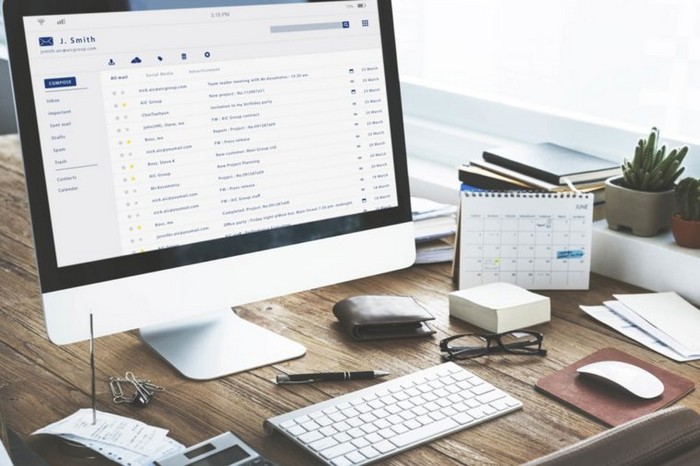
Как использовать клавиши F1-F12, чтобы быстрее работать с компьютером.
Запомнить все это не так сложно, зато работа с компьютером станет на порядок проще!http://www.novate.ru/blogs/090218/44843/?utm_referrer=https%3A%2F%2Fzen.yandex.com
Комментарии
Отправить комментарий